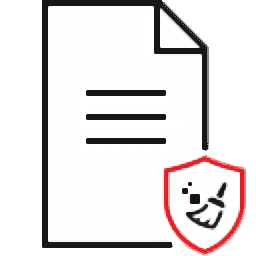
BitRaser File Eraser(数据擦除工具)
v3.0.0.0- 软件大小:24.6 MB
- 更新日期:2020-11-09 09:46
- 软件语言:英文
- 软件类别:文件管理
- 软件授权:修改版
- 软件官网:待审核
- 适用平台:WinXP, Win7, Win8, Win10, WinAll
- 软件厂商:

软件介绍 人气软件 下载地址
BitRaser File Eraser是一款专业的数据擦除工具,软件提供了文件/文件夹擦除、网络活动擦除、应用程序痕迹擦除、可用空间擦除等多种数据擦除模式,可以帮助您安全清除数据,并有效防止恢复,当您需要清除隐私或机密数据,此软件非常有用,值得一提的是,软件提供了多达17种不同的安全算法,您可以根据需要进行选择,而且支持定时任务功能,可以实现定期自动清理,使用非常便捷,这里为您分享的是本,可以免费激活与使用,有需要的朋友赶紧到本站下载吧!
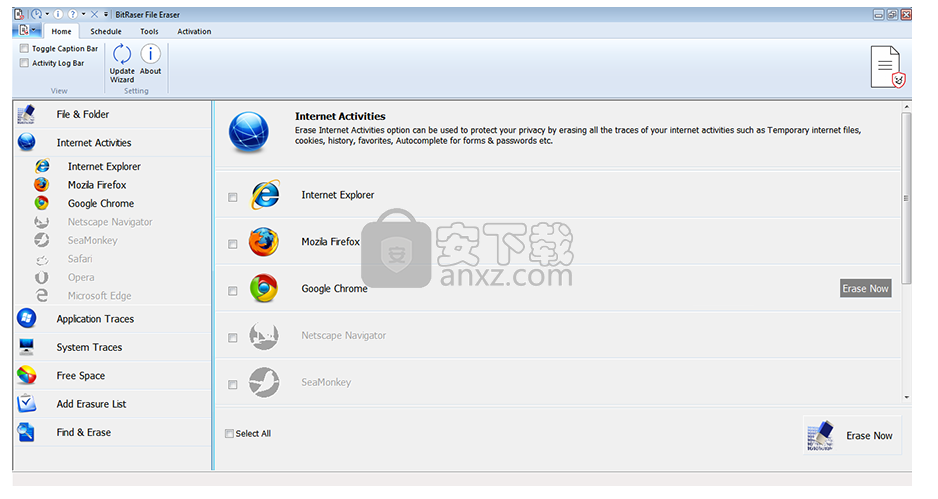
软件功能
配备17种世界一流的擦除算法,具有三种擦除验证选项(无验证,随机验证和全面验证)。
从系统中映射的驱动器中擦除数据。
擦除可用空间以保护隐私并优化内存使用(支持FAT,exFAT,NTFS文件系统)。
擦除系统活动跟踪以确保隐私和提高系统速度。
清除已安装的应用程序跟踪和Internet活动跟踪。
创建删除列表的选项,其中包含可以在单个步骤中删除的文件和文件夹的名称。
单击一次即可擦除数据文件的选项。
计划和查看擦除任务的选项。
使用名称查找特定文件的选项。
在应用程序上设置密码保护的选项。
选择生成日志报告以备将来使用。
创建擦除过程证书的选项。
软件特色
查看和保存日志报告
您可以查看,清除和保存在BitRaser File Eraser中执行的擦除活动的日志报告。 自从安装该应用程序以来记录的所有活动都显示在日志报告中。 日志报告在指定位置保存为文本文件。
设置擦除算法
使用BitRaser File Eraser,您可以从提供的17种算法中选择一种擦除算法。 此外,您还可以使用3个验证选项,以确保数据已被永久删除并且无法恢复。
设置密码保护
BitRaser文件橡皮擦为您提供了在应用程序上应用密码保护的选项。 此功能可防止未经授权访问您的应用程序。
设定排程器
BitRaser文件橡皮擦提供了一个选项,可以预设要在预定义的日期和时间运行的特定任务。 用户可以从文件和存储空间列表中进行选择,以在预设时间在应用程序中擦除。
查看计划任务
BitRaser File Eraser允许您查看所有可用计划任务的列表及其详细信息,例如状态,状态,算法,模式和频率等。
清除应用程序跟踪
BitRaser文件橡皮擦以组的形式组合了受支持的应用程序列表,使它们的选择变得容易,从而消除了痕迹。 您可以选择应用程序组来删除属于该组的所有跟踪和无关文件。
安装方法
1、下载并解压zip文件,在解压包中双击安装程序进入BitRaser File Eraser安装向导,单击【next】。
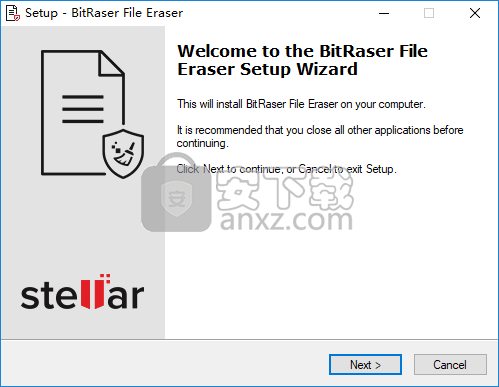
2、阅读许可协议条款,勾选【I accept the agreement】的选项,然后进入下一步的安装。
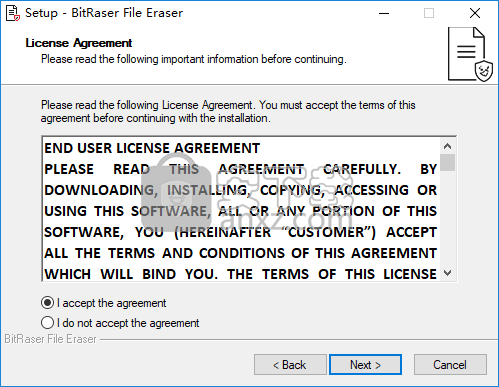
3、选择目标位置,可以选择默认的C:\Program Files\BitRaser File Eraser。
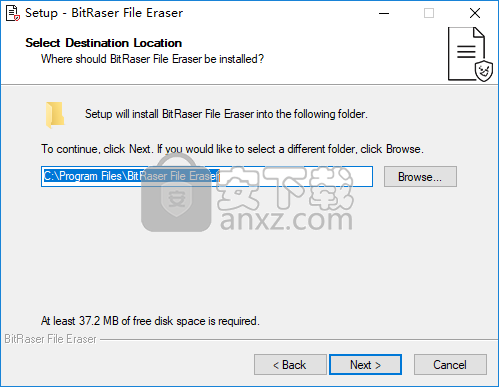
4、选择开始菜单文件夹,用户可以选择默认的BitRaser File Eraser。
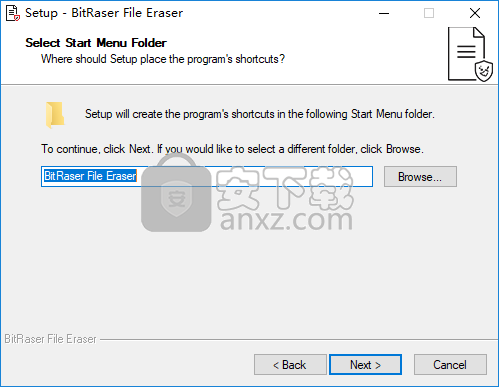
5、选择附加任务,勾选Create a desktop icon以创建桌面快捷图标。
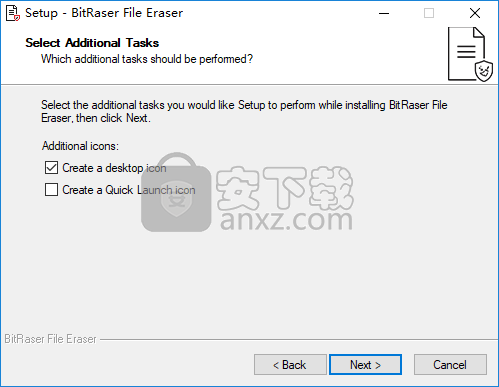
6、安装准备就绪,点击【install】开始进行安装。
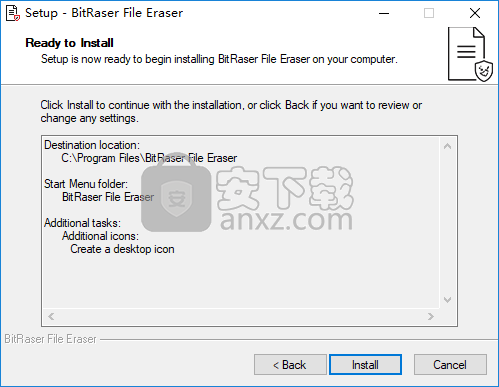
7、安装成功,取消【launch BitRaser File Eraser】的选项,单击【finish】完成安装。
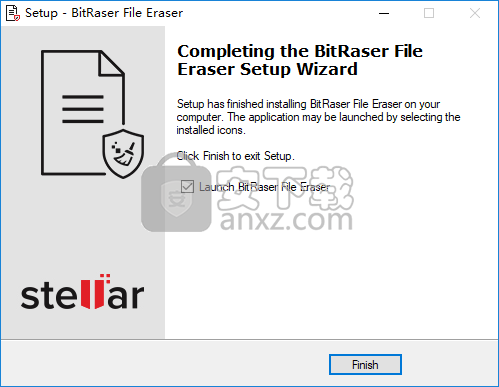
8、在解压包中打开补丁文件夹“spbrf”,将其中的补丁文件“spbrf.exe”复制到软件的安装目录,默认路径为C:\Program Files\BitRaser File Eraser。
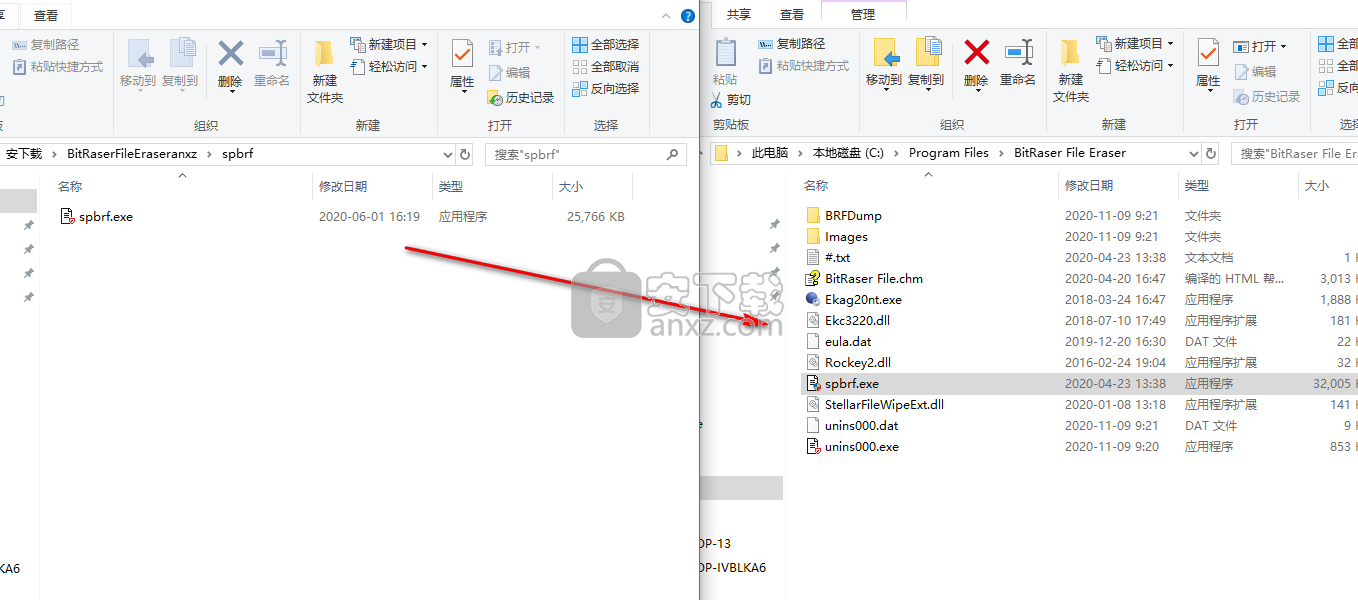
9、弹出如下的目标包含同名文件的提示,选择【替换目标中的文件】即可完成。
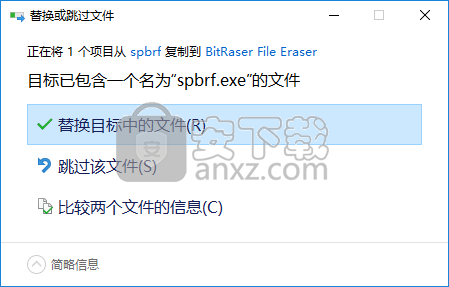
使用说明
1、清除互联网活动的痕迹
对于您进行的每项互联网活动,您都会冒着隐私风险。您的硬盘驱动器会保存有关Internet日常活动的敏感痕迹,包括cookie,历史记录,Internet临时文件,收藏夹以及表单和密码的自动完成功能等。 BitRaser File Eraser将支持的浏览器的Internet跟踪分组在一起,以轻松擦除其所有跟踪。您可以选择一个或多个Internet浏览器以删除它们创建的所有跟踪和无关文件。
清除互联网活动的痕迹:
运行BitRaser文件橡皮擦应用程序。
单击屏幕左窗格中的“ Internet活动”选项卡。标签将展开,显示以下受支持的Internet浏览器:
谷歌浏览器
IE浏览器
火狐浏览器
Netscape Navigator
Opera
SeaMonkey
苹果浏览器
微软Edge
请注意,只有已安装的Internet浏览器的选项卡将以启用模式显示。
单击所需的Internet浏览器,其活动将被删除。 “应用程序”窗口在屏幕的右窗格中以树形视图显示受支持的Internet浏览器和要擦除/擦除的类别,如下所示:
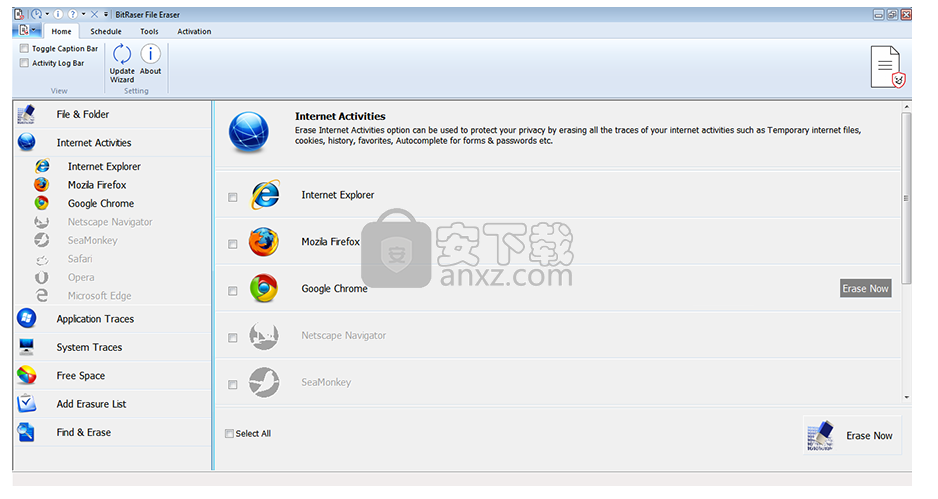
选中或取消选中类别以选择或取消选择它们以进行擦除。选中全选选项以选择该选项卡下的所有应用程序。
如果要导航回上一个窗口,请单击“后退”按钮。
单击屏幕右下方的立即擦除按钮以开始擦除过程。
注意:在启动擦除过程之前,请确保已关闭该应用程序的所有正在运行的实例。
2、电子邮件和新闻应用
BitRaser文件擦除器提供了一个选项,可以精确擦除由电子邮件和新闻应用程序创建的选定跟踪。为了便于选择,显示了应用程序组中所有受支持的电子邮件应用程序的列表。您可以根据自己的喜好选择特定用途的个别痕迹进行清洁。
要清除选定的电子邮件和新闻应用程序的痕迹:
运行BitRaser文件橡皮擦应用程序。
单击应用程序跟踪选项卡。标签将展开,在左窗格中显示应用程序组,如下所示:
单击屏幕左窗格中的“电子邮件和新闻应用程序”选项卡。 “应用程序”窗口以树形视图显示以下受支持的应用程序:
Mozilla Thunderbird
IncrediMail
Eudora
Windows Live Mail
选中或取消选中受支持的应用程序,以选择或取消选择它们以清除其痕迹。选中全选选项以选择该节点下的所有应用程序。
注意:已安装应用程序的选项卡将仅在启用模式下显示。
如果要导航回上一个窗口,请单击“后退”按钮。
单击屏幕右下方的立即擦除按钮以开始擦除过程。
注意:在启动擦除过程之前,请确保已关闭该应用程序的所有正在运行的实例。
3、聊天应用
BitRaser文件擦除器提供了一个选项,可擦除受支持的聊天程序保存的跟踪。您可以删除登录Messenger的登录时间,聊天,消息和其他敏感信息。该软件支持许多首屈一指的即时通讯工具,包括Pidgin,Skype,Yahoo Messenger和ICQ。
清除选定聊天信使的痕迹:
运行BitRaser文件橡皮擦应用程序。
单击应用程序跟踪选项卡。选项卡将展开,显示应用程序组。
单击聊天应用程序选项卡。 “应用程序”窗口在树状视图中显示受支持的聊天信使应用程序,如下所示:
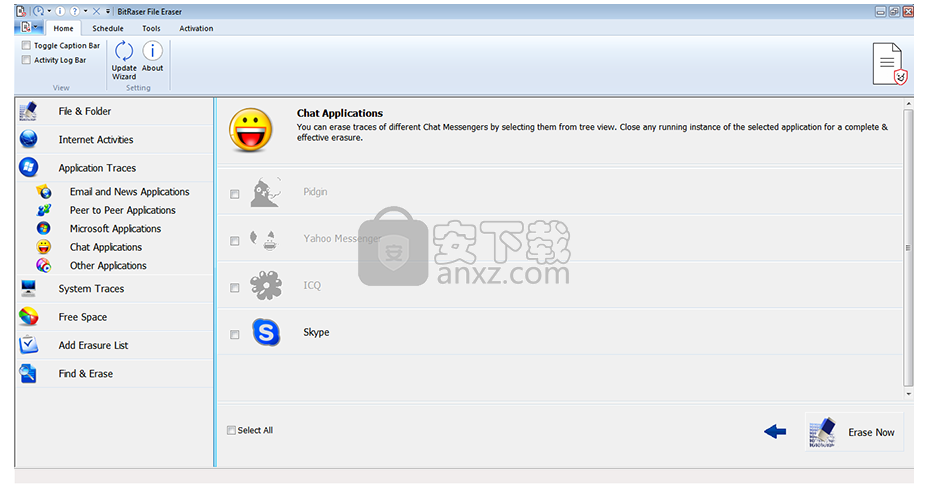
选中或取消选中受支持的Messenger,以选择或取消选中它们以清除其痕迹。选中全选选项以选择该节点下的所有应用程序。
如果要导航回上一个窗口,请单击“后退”按钮。
单击屏幕右下方的立即擦除按钮以开始擦除过程。
注意:在启动擦除过程之前,请确保已关闭该应用程序的所有正在运行的实例。
4、清除可用空间
BitRaser文件橡皮擦安全地删除已删除数据的所有痕迹,这些痕迹占据系统卷不同部分的可用空间。
删除可用空间:
运行BitRaser文件橡皮擦应用程序。
单击屏幕左窗格中的“可用空间”选项卡。 包含可用空间的所有已连接或映射的驱动器均以树形结构显示,如下所示:
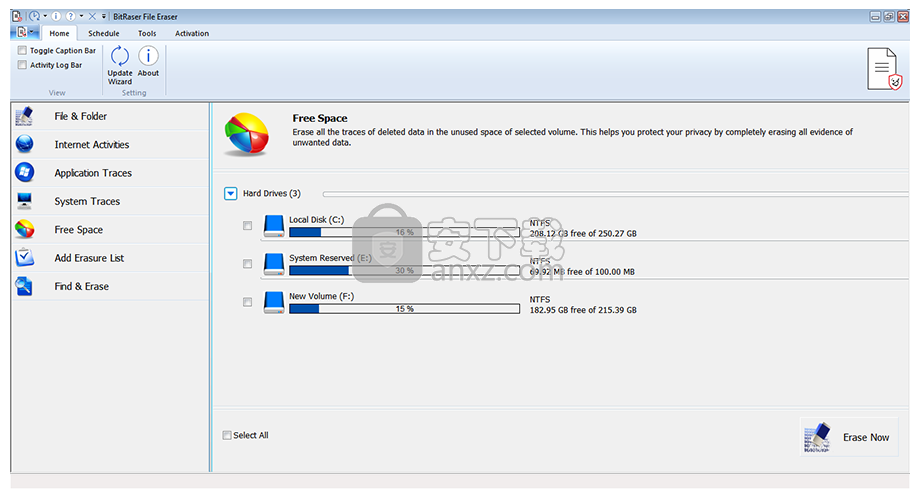
选择所需的系统卷以启动其可用空间的擦除过程。
选中全选选项以选择所有可用系统的音量。
单击立即擦除按钮以开始擦除过程。
5、查找和删除文件
BitRaser File Eraser提供了一个选项来查找系统中存在的指定文件。使用“按名称查找文件”选项,可以在计算机的驱动器,文件夹和子文件夹中搜索多个文件。此外,如果您忘记了文件名,则还可以使用扩展名找到特定文件。
要搜索文件,请按照下列步骤操作:
运行BitRaser文件橡皮擦应用程序。
单击屏幕左窗格中的“查找和擦除”选项卡。
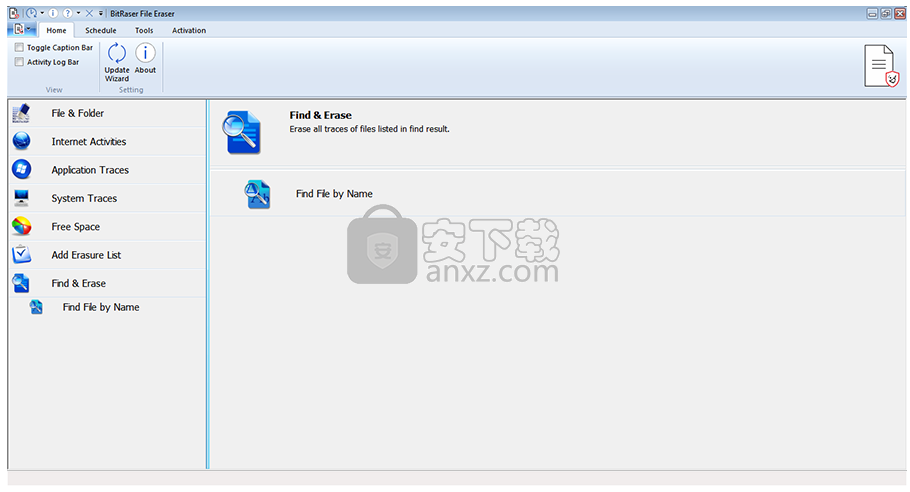
单击按名称查找文件选项。将打开一个窗口,如下所示:
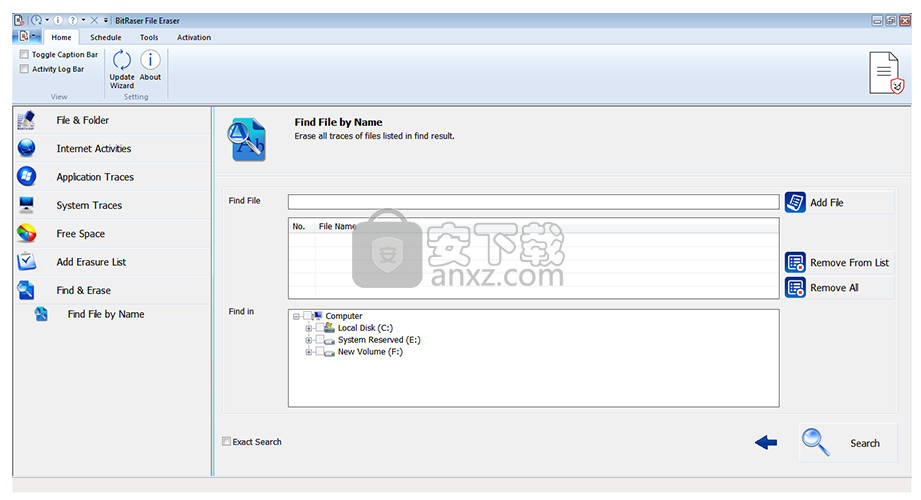
在“查找文件”字段中,键入要搜索的文件的名称或扩展名。单击添加文件按钮。
文件名或扩展名将添加到查找列表中。如果要将多个文件添加到搜索列表,请按照上述步骤操作。
注意:单击“从列表中删除”可从查找列表中删除所选文件。
单击全部删除按钮以删除在查找列表中添加的所有文件。
在“查找范围”字段中,选择要从中搜索文件的驱动器/文件夹。如果要优化搜索,请单击“精确搜索”选项。仅当用户在“查找文件”列表中键入带有扩展名的确切文件名时,此选项才会显示文件。
单击搜索。搜索完成后,将显示在所选驱动器中找到的文件列表,如下所示。
从搜索结果中,选择要删除的文件。选中或取消选中选项可用于相应的文件以选择或取消选择单个迹线。单击全选以选择要擦除的所有文件。
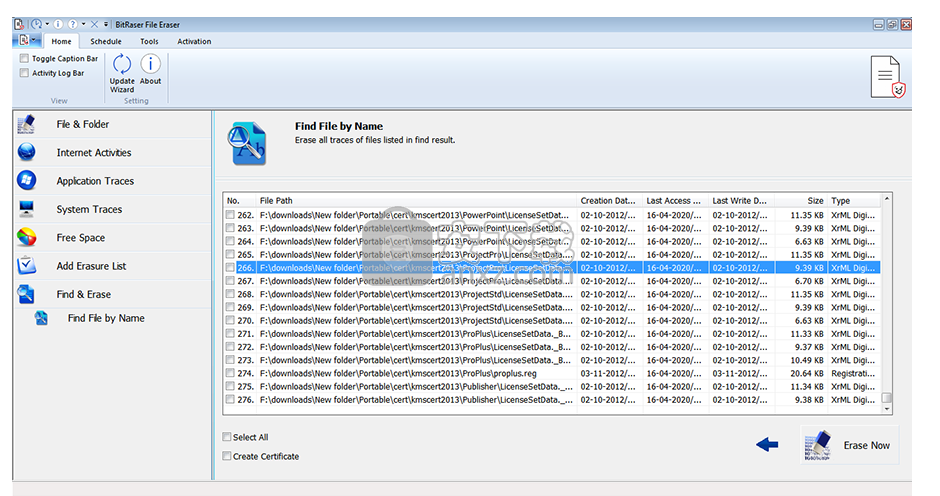
如果要导航回上一个窗口,请单击“后退”按钮。
如果要为擦除过程生成证书,请选择创建证书选项。
单击立即擦除按钮以开始擦除过程。
注意:您只能在软件的激活版本中生成擦除过程的证书。
人气软件
-

PDF去水印工具(PDF Watermark Remover) 9.69 MB
/简体中文 -

万能文件打开器(FileViewPro) 58.1 MB
/简体中文 -

Beyond Compare 3中文 33.48 MB
/简体中文 -

目录文件清单生成工具 Excel清单 绿色版 5.00 MB
/简体中文 -

空文件夹清理工具(EmptyFolderNuker) 0.16 MB
/简体中文 -

LDAP Admin(LDAP管理工具) 1.84 MB
/简体中文 -

ePDF 5.35 MB
/简体中文 -

picture manager 2013单独安装包 19.65 MB
/简体中文 -

project reader中文版 8.96 MB
/简体中文 -

笔记本wifi万能钥匙电脑版 10.46 MB
/简体中文


 华为云空间 v15.3.0.300
华为云空间 v15.3.0.300  联想Filez 9.4.3.0
联想Filez 9.4.3.0  文件管理器 XYplorer v24.70.0000
文件管理器 XYplorer v24.70.0000  FreeFileSync v12.2 绿色
FreeFileSync v12.2 绿色  UltraCompare Pro 18中文 32/64位 附注册机
UltraCompare Pro 18中文 32/64位 附注册机  Deltawalker(文件比对工具) v2.3.2 免费版
Deltawalker(文件比对工具) v2.3.2 免费版 












